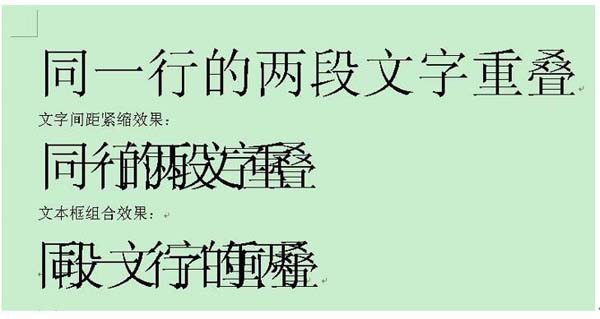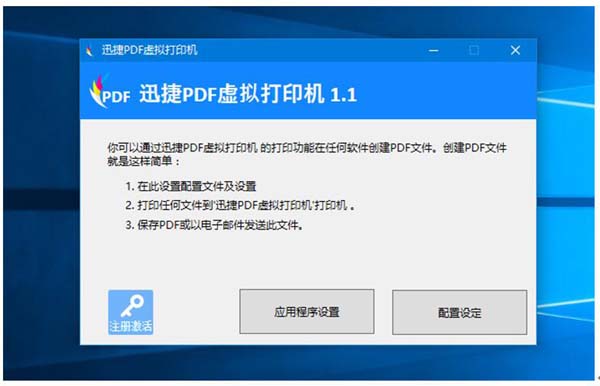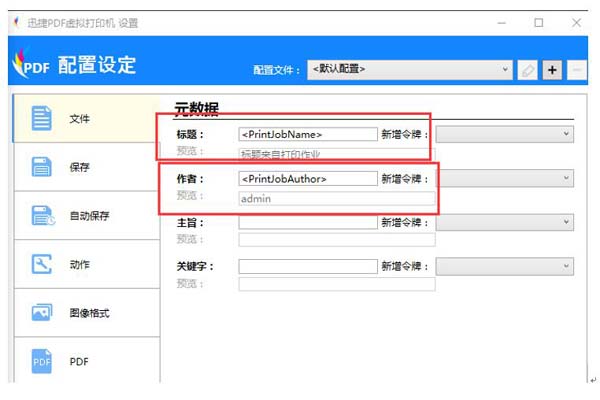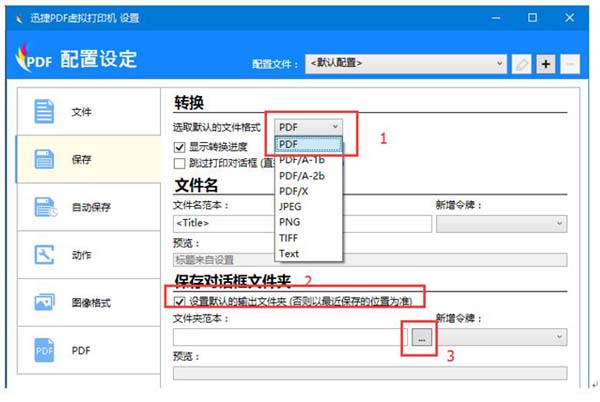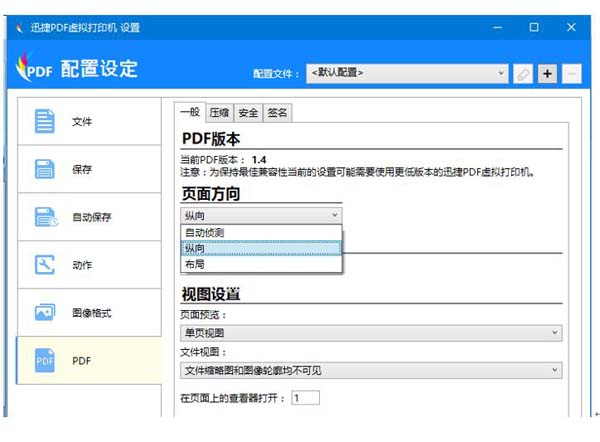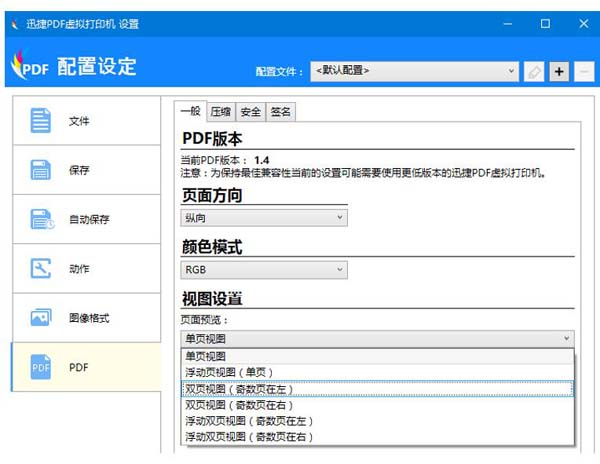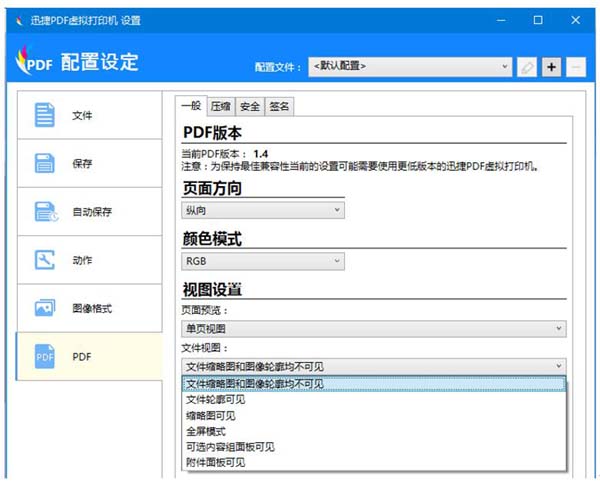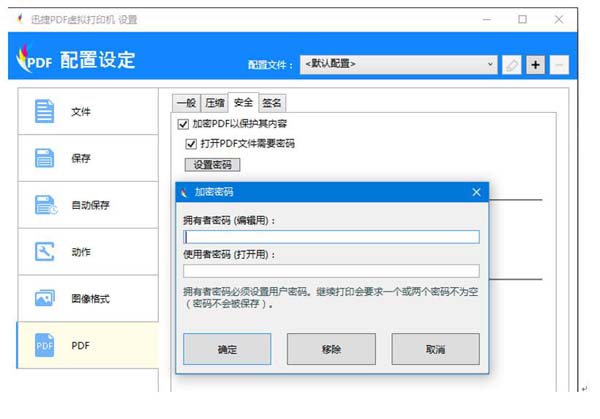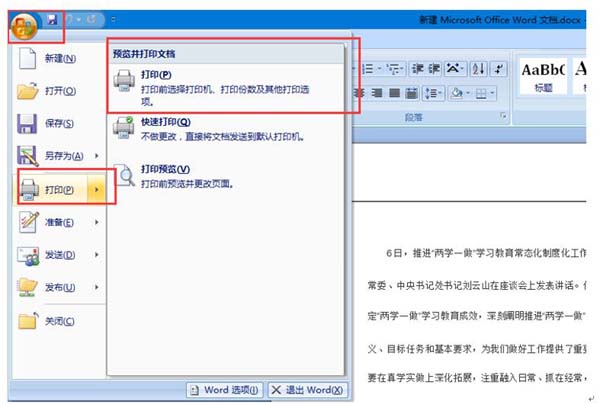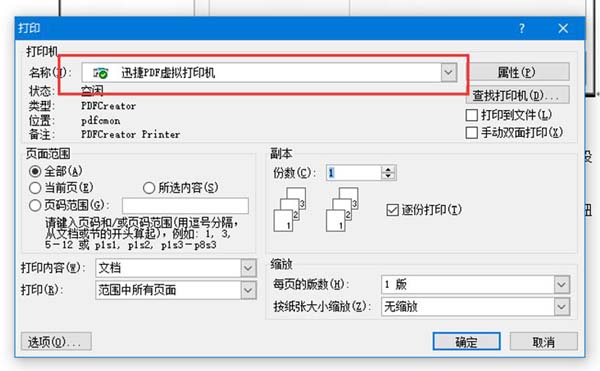Office文档是我们日常办公中使用频率***的软件,Office软件的开放性让我们在编辑中很少遇到一些条条框框的束缚。但是一旦编辑完毕发送完毕,发送给其他人或者在其他设备上打开此文件,或多或少都会遇到一些排版发生变化的问题。
比如最常见的字体重叠,造成这种问题的原因一般就是字间距紧缩、文本框重叠以及打开该文件的设备没有原始文件的字体。大家都知道只要修改字间距或者字体就能解决问题,但是也会给别人的浏览带来不必要的麻烦。
今天我们先针对这个问题提供了一个***的解决方案,就是通过迅捷PDF虚拟打印机,将Office文档生成PDF文件。
一、安装PDF打印机
既然我们是通过虚拟打印机对文件格式进行转换的,那么肯定就会需要到PDF打印机离线工具。迅捷PDF虚拟打印机,可以基本满足所有Office文档格式对PDF的转换。超级实用。
二、配置PDF虚拟打印机
1.运行迅捷PDF虚拟打印机。
2.点击“配置设定”,对PDF虚拟打印机的默认参数做出调整。
3.在“文件”项,可以对生成文件的标题以及作者进行编辑,阅读文件的人可以通过查看文件属性,得知该文档的所有人是谁。
4.在“保存”项,可以对生成文件的格式进行设定,这里我们是要将Office转换成PDF,所以我们要在“选取默认的文件格式”中点击“PDF”。之后在“保存对话框文件夹”下,选择默认的生成文件输出位置。一般建议设定在桌面,之后在进行整理。
5.在“PDF”项,可以对纸张的页面方向进行设定,一般建议Word文档采用纵向,PPT以及Excel采用横向。
6.在“PDF”项,点击“页面预览”,可以默认打开文件时界面显示几页以及页面排版,可以根据读者喜好设置此项。
7.在“PDF”项,点击“文件视图”,可以根据文件的开放程度,对文件的轮廓,缩略图,图表等作出调整。
8.在“PDF”项,点击上方菜单栏的“安全”,对“加密PDF以保护其内容”以及“打开PDF文件需要密码”进行勾选,之后点击“设置密码”。这样在其他人不知道密码的情况下,是无法对文件进行查看的。在设定密码之后请牢记密码,避免带来不必要的损失。
三、文件打印
1.打开一个Office文档,我们以Word文档为例。点击Office按钮,点击“打印”,子菜单中选择“打印”。
2 .“打印机名称”选择迅捷PDF虚拟打印机。
3.点击确定,之后迅捷PDF虚拟打印机会开始生成PDF文件,生成文件放置在我们设定的输出目录。
通过迅捷PDF虚拟打印机,在将文件进行存档以及发送的时候,就不用去担心排版发生变化的问题了。